কীভাবে HTTP কে HTTPS এ রিডাইরেক্ট করবেন, কিভাবে .htaccess ব্যবহার করে HTTP থেকে HTTPS রিডাইরেক্ট করবেন?
তোমার আগে আপনার সাইট HTTPS এ স্থানান্তর করুন প্ল্যাটফর্ম, আপনাকে অবশ্যই আসল ওয়েবসাইটটি ক্রল করতে হবে এবং সাইটের কাঠামোটি কল্পনা করতে হবে। আপনাকে অবশ্যই সম্পূর্ণ ওয়েবসাইট জুড়ে থাকা অন্তর্নিহিত প্রযুক্তিগুলি বুঝতে হবে।
আপনাকে অবশ্যই সমস্ত প্রোগ্রামের একটি তালিকা তৈরি করতে হবে, যেমন, API, বাহ্যিক স্ক্রিপ্ট, পেমেন্ট গেটওয়ে, ইত্যাদি যা আপনাকে HTTPS প্ল্যাটফর্মে স্থানান্তর করার সময় অবশ্যই বিবেচনা করতে হবে।
SSL ইনস্টল হওয়ার পরও আপনার সাইট সিকিউর দেখায় না, এই সমস্যার সমাধান পেতে যা করবেন
Method 1: সিপ্যানেল থেকে ফোর্স করুন প্রথমে সিপ্যানেল লগইন করবেন এরপর ডোমেইন সেকশন থেকে Domains ক্লিক করুন
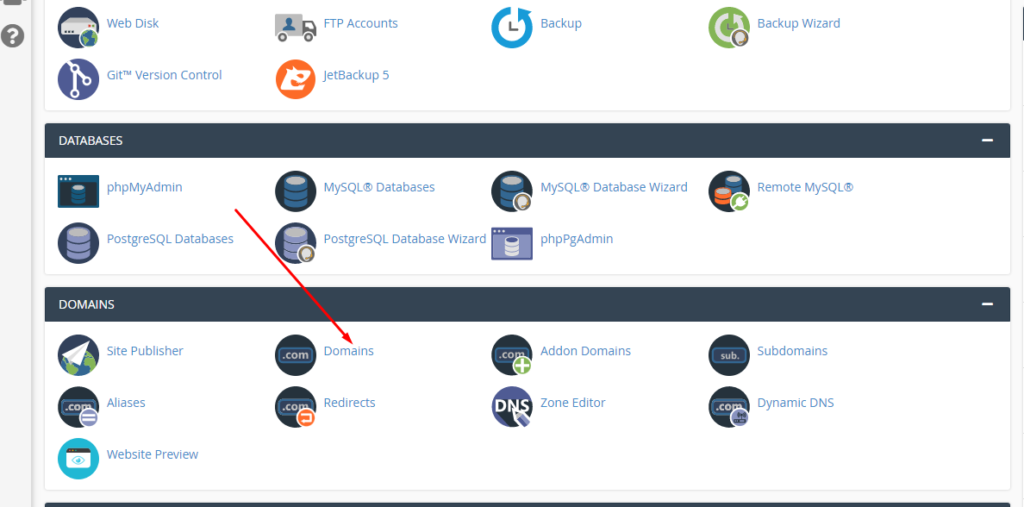
এরপর যে ডোমেইনটি ফোর্স করতে চান সেই ডোমেইনের ডান পাশে থাকা টিক চিহ্ন অপশনটি সিলেক্ট করুন, SSL ইনস্টল না থাকলে টিক চিহ্ন কাজ করবে না অবশ্যই SSL ইনস্টল করে নিতে হবে পূর্বে।
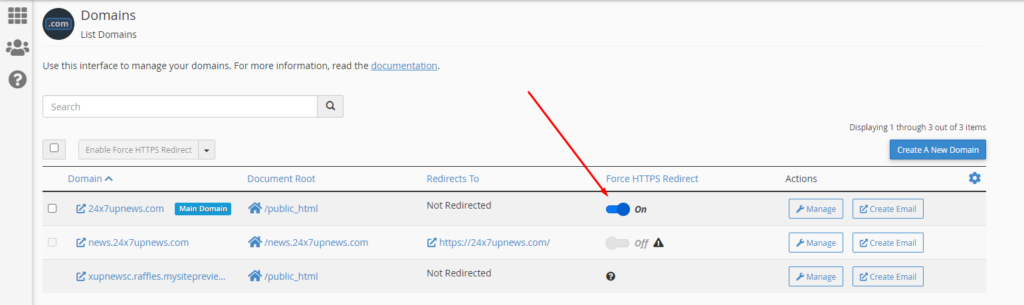
Method 2: Using https instead of http in WordPress Settings
You can follow the screenshot to forward http to https for WordPress websites.
Login WordPress Dashboad>Settings>General
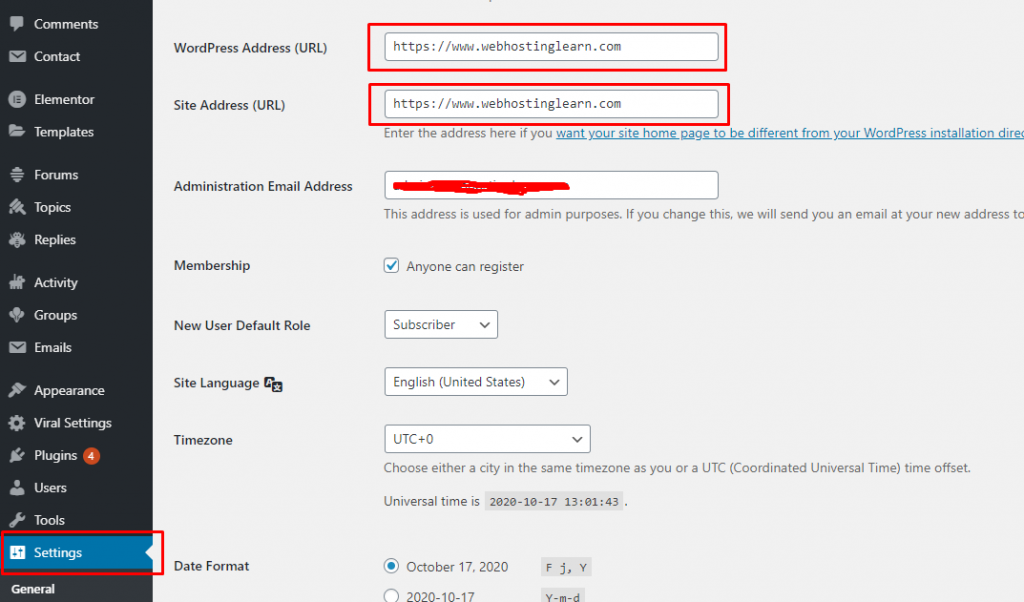
Method 3: Using a Plugin for WordPress Site
It is an easy way to forward http to https by installing a plugin for a WordPress site. Just follow the instructions bellow.
Login WordPress Dashboard> Plugin>Add New>Search Keyword “Simple SSL”. You will find a Plugin “Really Simple SSL”. Install the plugin and activate it. It will forward http to https. We added a screenshot bellow.
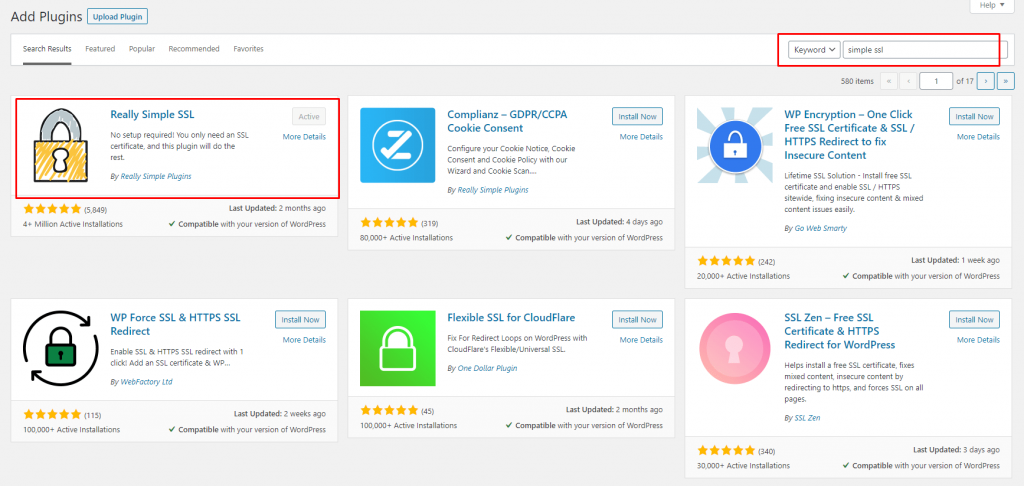
Method 4: Using a .htaccess file when you have access to the root folder
You can use a snippet of code and edit the .htaccess file with a rule for redirecting from http to https
———————————-
RewriteEngine On
RewriteCond %{HTTPS} off
RewriteRule (.*) https://%{HTTP_HOST}%{REQUEST_URI}
———————————-
Generally, all websites use an HTTP protocol as their default protocol for handling web requests. but with https, you will get secure data transmission between client’s computer and a web server. This will increase the client’s confidentiality for your website.
Method 5: Using a PHP function for custom php site
if (empty($_SERVER['HTTPS']) || $_SERVER['HTTPS'] === "off") {
$location = 'https://' . $_SERVER['HTTP_HOST'] . $_SERVER['REQUEST_URI'];
header('HTTP/1.1 301 Moved Permanently');
header('Location: ' . $location);
exit;
}Method 6: Using an HTML Meta Tag for Static Page
The above methods are enough for forwarding from http to https. You can also use an HTML Tag if you fail to use the “mod rewrite” rules.
Add the following HTML Code in page header as bellow
< meta http-equiv=”Refresh” content=”0;URL=https://www.yourdomainname.com” />
Method 7: ব্লগার এর জন্য ব্লগার এর সেটিং থেকে SSL রিডাইরেক্ট অপশন অন করে দিন
Blogger বা Blogspot Google এর একটি ফ্রি Bloging Platform. এখানে একটি User খুব সহজেই ফ্রিতে নিজের জন্য একটি website তৈরি করতে পারে এবং Publish করতে পারে। এমন ওয়েবসাইট এ Google এর অপর একটি সার্ভিস AdSense ব্যবহার করে একটি ভাল এমাউন্ট আরনিং করা সম্ভব হয়। তবে যেহেতু এটি Google এর একটি ফ্রি সার্ভিস তাই এর কিছু Limitation রয়েছে। অনেক User এমন আছে যারা Hosting এর খরচ বহন করতে চায় না বা নতুন Bloging করছেন এমন User দের জন্য Blogger অনেক ভালো একটি Platform।
অনেক ব্যবহারকারি নতুন Domain ক্রয় করে তা Blogger এর সাথে সংযুক্ত করে নিজেদের Custom Domain ব্যাবহার করে। এমন ব্যবহারকারিরা অনেক সময় No SSL অথবা Website Not Secure এমন সমস্যার সম্মুখীন হয়।
Website Not Secure দেখালে অনেক সময় Visitore এর কাছে Website টি Trusted মনে হয় না ঠিক তেমনি Google অথবা অন্য যেকোনো Search Engine Not Secure website এ Crowl bot পাঠাতে অস্বীকৃতি জানায়। এর কারন সরূপ Website টি Search Engine এ আসেনা এবং সহজে Rank করে না। আপনি SSL অথবা HTTPS নিয়ে বিস্তারিত জানতে পারেন SSL কি? SSL এর কাজ কি? SSL প্রকারভেদ পোস্ট এ।
আপনি কিভাবে নিজের Blogspot এর Website টি ফ্রিতে Secure করে নিতে পারেন নিচে এই বিষয়টি নিয়ে আলোচনা করা হল। অর্থাৎ HTTP থেকে HTTPS এ কিভাবে Blogspot Redirect করতে হয়।
প্রথমে আপনার Blogspot এ Login করুন এবং Settings এ ক্লিক করুন,
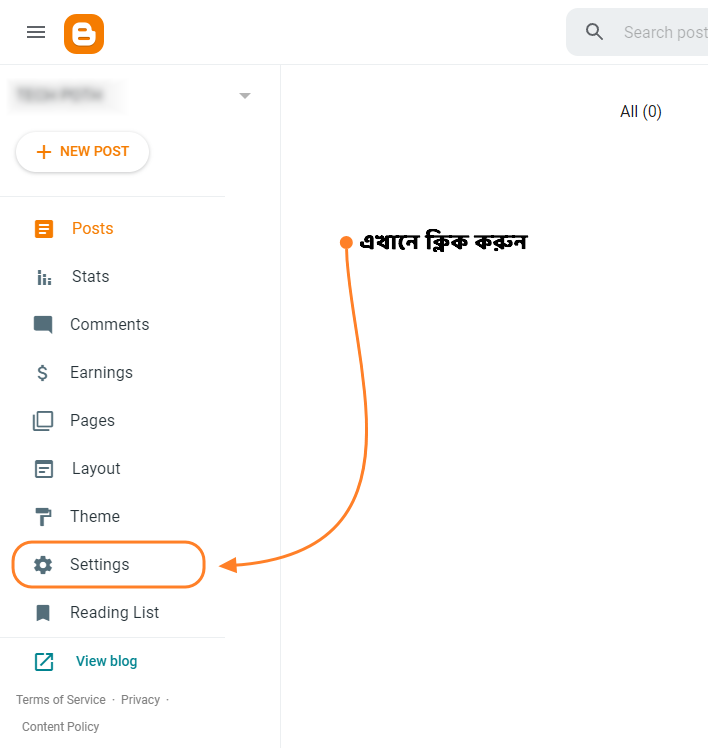
এরপর নিচের দিকে HTTPS section থেকে HTTPS Redirect টি ON করে দিন।
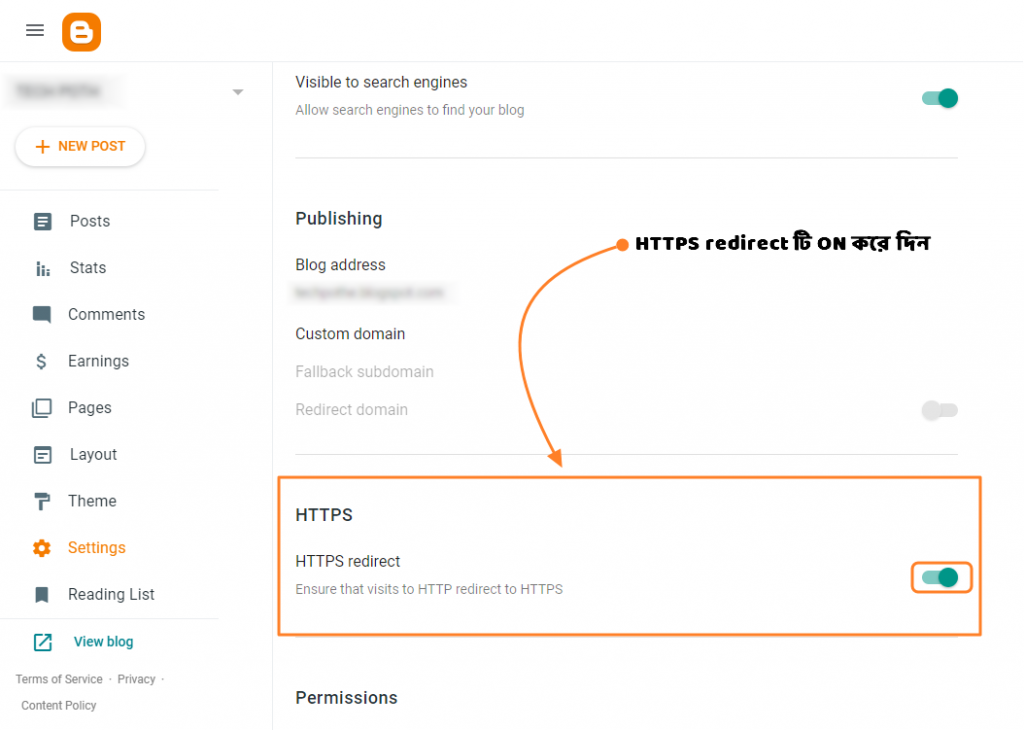
আপনার কাজ শেষ। এখন ব্যবহারিত Web Browser এর History এবং Cache Clean করে কিছু সময় অপেক্ষা করুন এবং আপনার Website টি ওপেন করুন। আপনার Website টি Secure হয়ে গেছে।
তবে, আপনি যদি খুব অল্প সময় আগে ব্লগারের সাথে ডোমেইন এড করে থাকেন সেক্ষেত্রে ডিএনএস প্রোপাগেশন কমপ্লিট না হওয়া পর্যন্ত HTTPS Redirect ইনেবল করতে পারবেন না। এই সময় আপনার HTTPS availability Status: Pending দেখাবে। এক্ষেত্রে চিন্তার কিছু নেই – আপনাকে সর্বোচ্চ ২৪ থেকে ৪৮ ঘন্টা অপেক্ষা করতে হবে ডিএনএস প্রোপাগেশন কমপ্লিট হয়ে SSL Active হতে এবং HTTPS Redirection ইনেবল হতে।
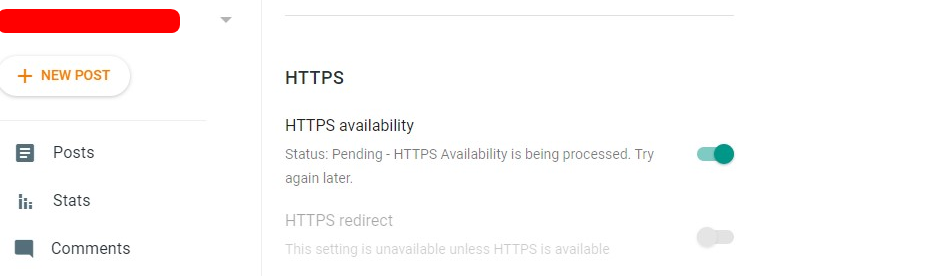
আশা করছি, আপনার HTTPS Redirection এর বিষয়ে আর কোন সমস্যা নেই।
এছাড়াও, আপনি চাইলেই আপনার Website এর Address.Blogspot.com এর যায়গায় নিজের পছন্দের Custom Domain করে নিতে পারেন। আপনি কিভাবে Domain ক্রয় করে তা আপনার Blogger website এর সাথে সংযুক্ত করবেন তার সম্পর্কে বিস্তারিত জানুন Google Sites এ কিভাবে Custom Domain add করা যায় পোস্ট টি থেকে।
প্রশ্ন ও মতামত জানাতে পারেন আমাদের কে ইমেল info@banglanewsexpress.com
আমরা আছি নিচের সামাজিক যোগাযোগ মাধ্যমে গুলোতে ও






